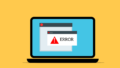はじめに
外付けキーボード導入のきっかけ
私は普段ノート PC を使用しているのですが、
ある日ネットを徘徊する中で「ノートPCの心臓部である基盤はキーボードの真下に格納されている。その基盤の上で毎日カタカタやっていたら基盤に少なからずダメージがあるのではないか」という旨の書き込みを目にしました。
もうどこで見たかも覚えていないのですがこの言葉だけは深く私の胸に残り、
外付けキーボードを導入の大きなきっかけになりました。
もちろんメーカーは耐久試験をしているのでしょうし
キーボードを打鍵する衝撃に対する対策はしているのでしょうが、大切な PC を守るためにリスクは一つでも減らしたいと考えたのでした。
なぜ ProgresTouch RETRO TINY を選んだか
キーボード選定の際に重視した点は以下の点です。
・予算は大体 15,000 円以内
・テンキーレスで持ち運びが苦にならない大きさであること
・英語配列が選べること
・打鍵音が静かなこと
・矢印キーが小さくなく押しやすいこと
矢印キーについては資料作成やコーディングの際、
ノート PC の小さな矢印キーにストレスを感じることが多いため
せめて外付けキーボードではそのストレスを無くしたいと考えました。
候補として、高級キーボードによく採用される静電容量無接点方式のキーボードを
格安で提供している「AKEEYO」も考えたのですが、
レビューを見ると「初期不良」と「継続使用時の不具合」の発生率が高いように感じられます。
最終的にメカニカルキーボードである「ProgresTouch RETRO TINY」の赤軸に落ち着きました。
使ってみてどうだったか
良かった点
・キーに階段状の段差がついているので打鍵しやすい
・コンパクトで持ち運びやすい
・有線接続なので電池切れを気にしなくて良い
・矢印キーが打ちやすい
・一年間雑に使ったがキーの印字が消えたり滑り止めが剥がれたりせず、耐久性が高い
悪かった点
・打鍵音が思ったより大きい
・コンパクトだが少し重い
・F1 ~ F12 キーがないことが意外と不便
打鍵音については完全に私の調査不足でした。
ProgresTouch RETRO TINY には静音赤軸(ピンク軸)のキーボードがあるので、静音性を重視する場合はそちらが正解です。
赤軸は静かという記事もありますがあくまで他の軸と比べたときに静かというだけで、静音性に秀でた軸というわけではないですね。
パンタグラフ式のノート PC よりちょっと大きいくらいの音が出ます。
赤ちゃんが隣の部屋で寝ているとちょっと気を使います、、、
重さについては使用時の安定感とトレードオフの部分があるので仕方ないと諦めていますが「720g (ケーブル除く)」という重さは通勤時にズッシリとくる重さですね。
コンパクトなキーボードとはいえ、気軽に持ち出せる重さではないと感じています。
最後に F1 ~ F12 キー についてです。
ProgresTouch RETRO TINY は F1 ~ F12 キー がないです。
代わりに「fnキー + 数字キー」の同時押下でF1 ~ F12 キー の代用とします。これが意外と面倒くさいです。
私はアプリを閉じるときに「Alt + F4」を使ったり、エクセルのセルの編集をする際に「F2」を使ったりと、意外と F キーを使っていることに本キーボードを買った後に気が付きました、、、
キーボード購入前に、自身の F1 ~ F12 キーの使用頻度について洗い出しておけばよかったと若干の後悔があります。
まとめ
F1 ~ F12 キーをあまり使用しないなら、コンパクトでかなり使い勝手のいいキーボードだなと感じます。
自分はやはり F1 ~ F12 キー がほしいと思っているので、更にキーボード探しを続けようと思っています。
縦が少し大きくなってもいいので F1 ~ F12 キーのついたモデルが出たら即買いするなぁ。
そういう意味では「AKEEYO」の静電容量無接点方式のキーボードが近いのですが、
エンターキーのある列の左側にもう一列キーが並んでいるのが個人的にネックです。
HP のノート PC がそのような配列のキーボードになっており、使ってみた感じミスタイプが増えると感じているのですが、使っているうちに慣れるのかなぁ、、、
自分の好みがわかってきたので、もう少しキーボード探しを続けようと思います。